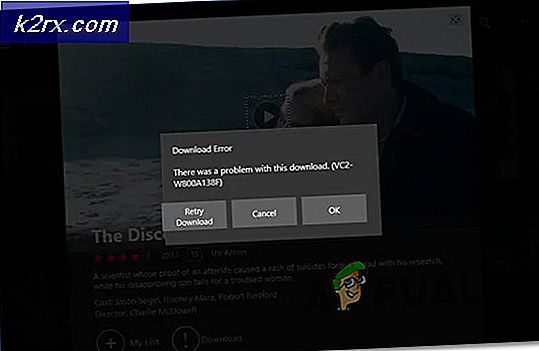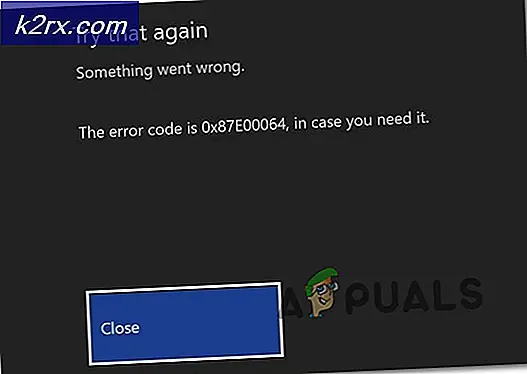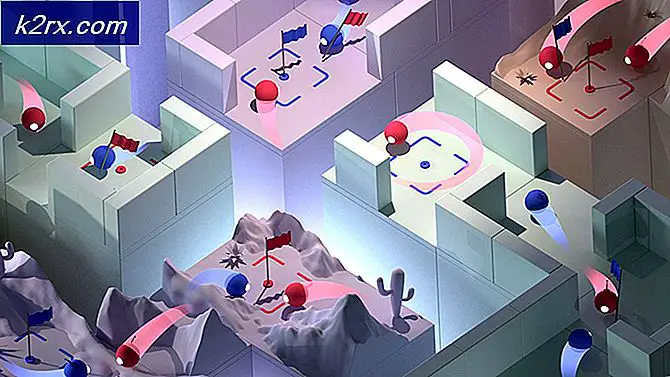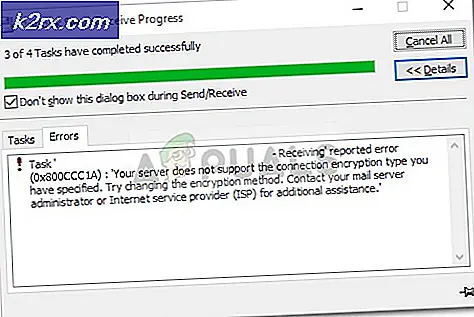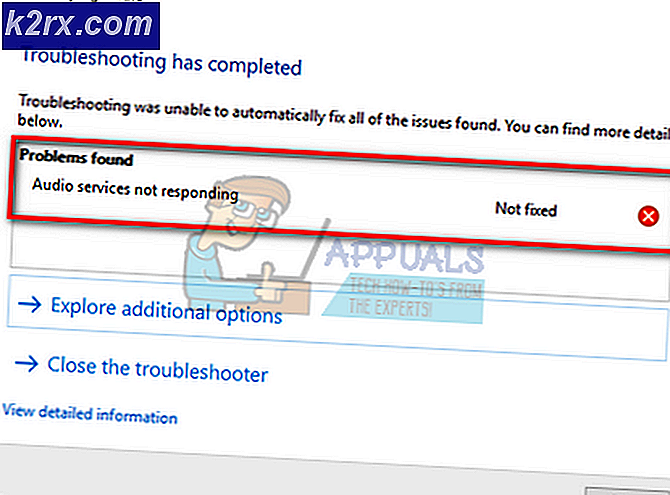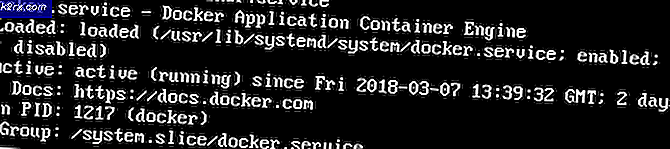วิธีแก้ไข 'ข้อผิดพลาด 10-100' บน Sling TV?
พบข้อผิดพลาด 10-100 ขณะพยายามลงชื่อเข้าใช้แอป Sling TV ของคุณและมักถูกเรียกใช้หากมีปัญหากับข้อมูลรับรองการเข้าสู่ระบบของคุณหรือเกี่ยวกับความถูกต้อง อย่างไรก็ตาม ในบางครั้ง การเชื่อมต่ออินเทอร์เน็ตที่ผิดพลาดอาจทำให้คุณไม่สามารถเข้าสู่ระบบได้อย่างถูกต้อง
อะไรทำให้เกิด “ข้อผิดพลาด 10-100” บน Sling TV?
- แอปผิดพลาด:ในบางกรณี ปัญหาอาจเกิดขึ้นเนื่องจากแอป Sling TV มีข้อผิดพลาด แอปอาจบันทึกข้อมูลรับรองการเข้าสู่ระบบบางอย่างไว้ก่อนหน้านี้หรืออาจเกิดข้อผิดพลาดเนื่องจากระบบปฏิบัติการของคุณติดตั้งการอัปเดต
- ความผิดพลาดของทีวี:นอกจากนี้ยังอาจเป็นไปได้ว่าอาจมีแคชสะสมที่เสียหาย หรือทีวีอาจจัดตำแหน่งช่องไม่ถูกต้องเนื่องจากพบปัญหานี้ บางครั้ง การกระทำง่ายๆ อย่างการเปลี่ยนช่องสัญญาณสามารถกำจัดจุดบกพร่องนี้ได้ และคุณอาจลงชื่อเข้าใช้แอปพลิเคชันได้อีกครั้ง
- ความผิดพลาดของบัญชี:ในบางกรณี คุณอาจสามารถเข้าถึงบัญชีของคุณได้ แต่การสตรีมอาจถูกป้องกันการสตรีมและข้อผิดพลาดนี้อาจถูกเรียกใช้ การดำเนินการนี้อาจถูกทริกเกอร์เนื่องจากบัญชีของคุณอาจเข้าสู่ระบบไม่ถูกต้อง แม้ว่าคุณจะสามารถเข้าถึงได้จากอุปกรณ์ของคุณ แต่อาจมีข้อผิดพลาดที่ฝั่งเซิร์ฟเวอร์
แก้ไขข้อผิดพลาด 10-100 บน Sling TV
1. บังคับปิดแอพ
ในกรณีส่วนใหญ่ ข้อผิดพลาดเกิดขึ้นเนื่องจากแอปพลิเคชันเกิดข้อผิดพลาดและไม่รู้จักข้อมูลรับรองการเข้าสู่ระบบที่ถูกต้อง ซึ่งจะป้องกันไม่ให้เข้าสู่ระบบและแสดงข้อความแสดงข้อผิดพลาด ดังนั้น ในขั้นตอนนี้ เราจะปิดแอปโดยสมบูรณ์แล้วเปิดใหม่อีกครั้ง เนื่องจากวิธีนี้แตกต่างกันไปสำหรับอุปกรณ์ของคุณ เราจะรวมวิธีการสำหรับอุปกรณ์ยอดนิยมบางประเภทไว้ด้วย คุณยังสามารถตรวจสอบออนไลน์สำหรับวิธีการที่แน่นอนสำหรับอุปกรณ์ที่คุณใช้
สำหรับ Android TV:
- ไปที่หน้าจอหลักของทีวีและเปิดการตั้งค่า
- เลือก “ แอป” ตัวเลือกและคลิกที่ “สลิงทีวี แอพ” ปุ่ม
- คลิก บน “บังคับหยุด” ปุ่มเพื่อปิดโปรแกรมอย่างสมบูรณ์
- เปิดแอปพลิเคชันอีกครั้งและตรวจสอบเพื่อดูว่าปัญหายังคงมีอยู่หรือไม่
สำหรับมือถือ Android:
- คลิกที่ “แอพล่าสุด” ปุ่มบนมือถือของคุณ
- เลื่อนดูรายการแอพที่เปิดล่าสุดจนกว่าคุณจะพบ “แอปสลิงทีวี”.
- ปัด “หน้าต่างของแอพ” ขึ้นหรือลงเพื่อปิดขึ้นอยู่กับอุปกรณ์ของคุณ
- คลิกที่ "บ้าน" ปุ่มเพื่อกลับสู่หน้าจอหลัก
- เปิด แอปอีกครั้งและลองเข้าสู่ระบบ
- ตรวจสอบ เพื่อดูว่าปัญหายังคงมีอยู่หรือไม่
สำหรับ Apple TV:
- กด "บ้าน" บนรีโมทของคุณสองครั้งติดต่อกัน
- เลื่อนดูและปัดขึ้นเมื่อคุณพบ “สลิง แอพทีวี”
- กลับไปที่ “หน้าจอหลักของ Apple TV” และเปิดแอปขึ้นมาใหม่
- ตรวจสอบ เพื่อดูว่าปัญหายังคงมีอยู่หรือไม่
สำหรับทีวีซัมซุง:
- ในแอพ ให้กด ค้างไว้ "กลับ" บนรีโมทของคุณจนกว่าหน้าจอหลักจะปรากฏขึ้น
- เปิดตัว “แอพสลิงทีวี” จากหน้าจอหลักอีกครั้ง
- ตรวจสอบ เพื่อดูว่าปัญหายังคงมีอยู่หรือไม่
2. ถอนการติดตั้งแอพ
ในบางกรณี ข้อผิดพลาดอาจเกิดขึ้นหากอุปกรณ์ได้เก็บสำเนาข้อมูลรับรองการเข้าสู่ระบบที่คุณใช้ก่อนหน้านี้ไว้ในอุปกรณ์ และกำลังใช้ข้อมูลเหล่านั้นเพื่อเข้าสู่ระบบแทนข้อมูลใหม่ ซึ่งสามารถแก้ไขได้โดยการลบสำเนานั้นออกอย่างแข็งขันหรือโดยการถอนการติดตั้งและติดตั้งแอพใหม่อีกครั้ง เนื่องจากการระบุและการลบแต่ละสำเนาเป็นกระบวนการที่ใช้เวลานาน เราขอแนะนำให้คุณติดตั้งแอปใหม่อย่างตั้งใจ วิธีการจะแตกต่างกันไปตามอุปกรณ์ทั้งหมด แต่เราได้แสดงวิธีการสำหรับอุปกรณ์ยอดนิยมบางรายการ
สำหรับมือถือ Android:
- กลับไปที่หน้าจอหลักและเลือก “Google Play สโตร์” ไอคอน.
- เลือกปุ่ม "เมนู" ที่ด้านบนซ้ายและเลือก “แอพและเกมของฉัน” ตัวเลือก
- เลื่อนลงมา เลือก “แอพสลิงทีวี” และคลิกที่ “ถอนการติดตั้ง” ปุ่ม.
- เลือก "ตกลง" และกลับไปที่หน้าจอหลักของ Google Play Store
- คลิกที่แถบค้นหา พิมพ์ “สลิงทีวี” แล้วกด “เข้า”.
- เลือกผลลัพธ์แรกและคลิกที่ "ติดตั้ง".
- รอ สำหรับแอปพลิเคชันที่จะติดตั้งและตรวจสอบเพื่อดูว่าปัญหายังคงมีอยู่หรือไม่
บันทึก: กระบวนการถอนการติดตั้งแอปพลิเคชันบน Android TV นั้นคล้ายกับขั้นตอนที่ประกาศใช้ใน Android Mobile เพียงทำตามขั้นตอนที่ระบุไว้ข้างต้น
สำหรับ iOS:
- กด ค้างไว้ “แอพสลิงทีวี” ไอคอนจนสั่นและเลือก “X” ที่ปรากฏในมุมของมัน
- รอให้ถอนการติดตั้งแอพและเปิด "แอพสโตร์".
- ค้นหา “แอพสลิงทีวี” และคลิกที่ “รับ” ตัวเลือกในการติดตั้ง
- รอให้การติดตั้งเสร็จสิ้น เปิด แอพและ ตรวจสอบ เพื่อดูว่าปัญหายังคงมีอยู่หรือไม่
บันทึก:นอกจากนี้ ตรวจสอบให้แน่ใจว่าการเชื่อมต่ออินเทอร์เน็ตที่คุณใช้อยู่ในระดับที่ตราไว้ สำหรับสิ่งนี้ คุณสามารถลองใช้ฮอตสปอตมือถือและดูว่ามันสร้างความแตกต่างหรือไม่ หากไม่เป็นเช่นนั้นแสดงว่าการเชื่อมต่อไม่ผิด และคุณต้องติดต่อฝ่ายสนับสนุนลูกค้าเพื่อแก้ไขปัญหาเพิ่มเติม